總結
擔心您的Andorid手機會丟失任何數據? 不知道 如何將Android備份到Mac? 這篇文章應該會很有幫助。
有很多用於PC的Android備份工具,甚至還有沒有計算機的Android備份軟件(例如Helium Backup程序),但是要在Mac上備份Android,選項非常有限。 這篇文章將向您展示如何將Android上的照片,聯繫人,消息,視頻等備份到Mac,以防止數據丟失。 將來,如果由於恢復出廠設置或其他原因在Android設備上丟失數據,則始終可以從Mac恢復Android備份以取回數據。 此外,您還可以備份Android,然後還原到新手機。

這篇文章旨在向您展示將Android備份到Mac的方法。
適用於Mac的Android數據備份和還原使您可以安全地,有選擇地備份Android設備上的所有類型的數據。
步驟 1 安裝並啟動適用於Mac的Android數據備份和還原。 提供了兩個備份選項供您選擇。 您可以根據需要有選擇地選擇或一鍵備份Android數據。
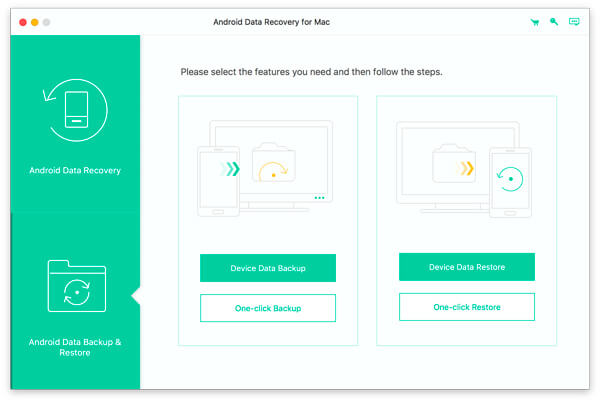
步驟 2 使用USB電纜將您的Android設備連接到Mac。 它將自動識別您的Android手機。
步驟 3如果選擇有選擇地備份Android文件,則需要選擇特定的數據類型進行備份。 可以備份所有常用文件,包括聯繫人,消息,通話記錄,圖片,視頻,音頻和文檔。
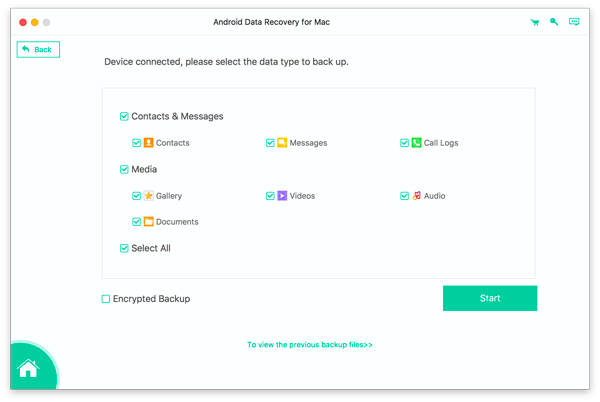
注意:如果選擇“一鍵備份”,程序將直接備份上述所有Android數據,然後觸發步驟5。
步驟 4 該程序功能強大,可以進行可選的加密備份。 對於加密備份,在選擇要備份的數據後,選中“加密備份”複選框,然後單擊“開始”按鈕。 然後,您需要為此備份設置密碼。 妥善保存密碼,因為在還原此備份時將需要它。
如果您不想進行加密備份,只需單擊“開始”按鈕。
Step5 然後,Android數據備份和還原將立即備份您的Android文件。 備份過程完成後,您可以檢查每個數據的詳細信息。
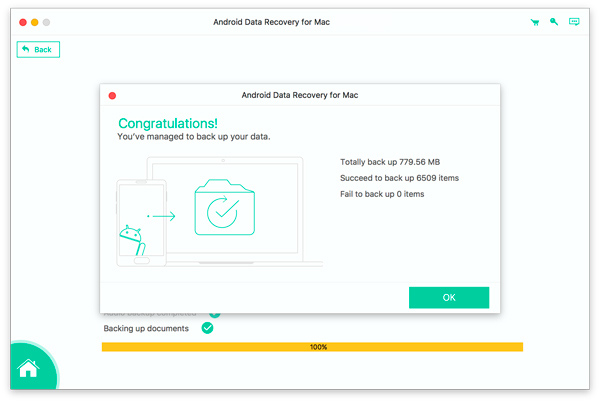
要將您的Android數據備份到Mac,您可以使用最佳的Android數據恢復工具。 通過 FoneLab Android版-Android數據備份和還原,您可以有選擇地選擇要從設備備份的任何內容。
步驟 1 下載,安裝和啟動
在Mac上下載,安裝並運行此FoneCopy。
步驟 2將Android設備連接到Mac book
運行該程序後,通過USB電纜將Android手機連接到Mac。 幾秒鐘後,將檢測到您的手機。
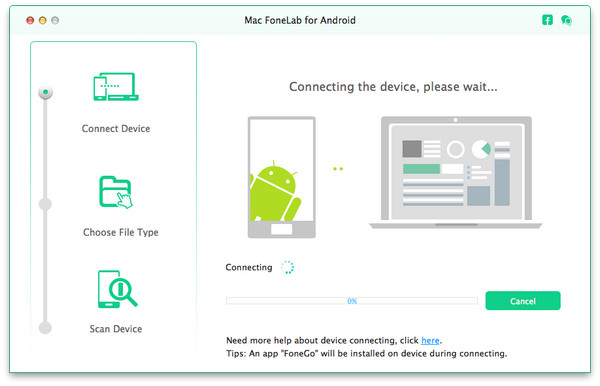
步驟 3打開USB調試模式,然後將您的Android設備root
在此步驟中,您需要 啟用USB調試模式,因為此應用需要獲得特權才能掃描您的Android手機。 不用擔心 此步驟不會對您的設備造成傷害。 打開調試模式後,應選擇要傳輸到Mac的文件類型,然後單擊“下一步”按鈕。 然後,此應用將自動為您的Android手機生成根。 但是,如果您的設備具有更高版本,則應從在線第三方生根實用程序尋求幫助。
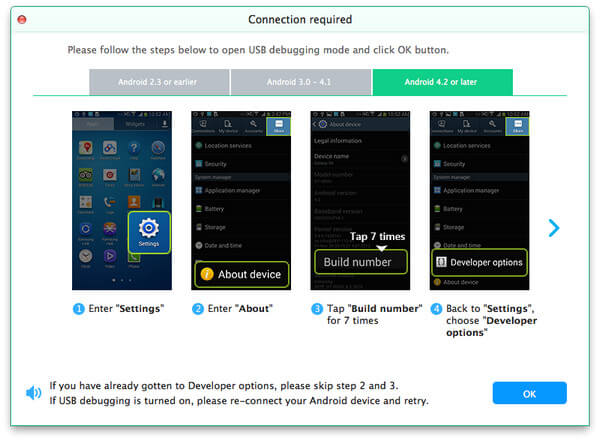
步驟 4掃描並選擇特定文件
在此步驟中,該軟件將首先在Android手機上掃描您的數據,然後您選擇的文件將顯示在左側。 您可以通過單擊界面左側列表上的特定文件類型來查看詳細信息。
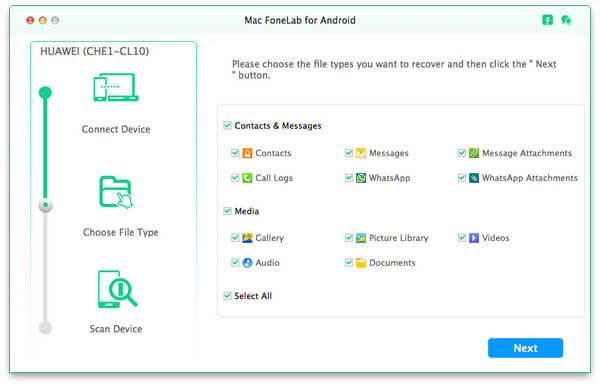
步驟 5解壓文件
確認所選文件後,單擊“恢復”按鈕,所選文件將被下載並自動保存在Mac書籍中。 例如,如果您選擇“聯繫人”,則您將 在Android上備份現有或已刪除的聯繫人 並將聯繫人保存到Mac。
在本文中,我們主要介紹兩個有用的工具,讓您知道如何將Android備份到Mac。 一個是Android數據備份和還原,另一個是Mac FoneLab for Android。 希望該帖子對您有所幫助。